將Outlook聯絡人匯出成CSV檔案
1. 打開您的Outlook之後切換到『聯絡人』選項,接著點選上方的『檔案』呼叫出選單之後選擇『匯入及匯出』。
2. 跳出『匯入及匯出精靈』之後選擇『匯出至檔案』後按下『下一步』。
3. 接著出現『要建立的檔案的類型』的視窗後選擇『逗點分隔值(DOS)』的項目後按下『下一步』。
4. 接下來出現『選擇要匯出的資料夾的位置』,此時請點選『聯絡人』後並按下『下一步』準備來將您的聯絡人資料匯出。
5. 接下來請選擇您要存放CSV檔案的位置並輸入檔案名稱,設定完畢之後請按下『確定』。
6. 接著會跳出『另存匯出檔案為』的對話視窗確認好您的存檔路徑之後就可以按下『下一步』的按鈕準備開始進行資料匯出的動作。
7. 接著會跳出確認視窗確認您準備匯出至檔案的項目正確與否,確認無誤之後請點選『完成』。
8. 資料匯出之後就可以在您剛剛設定存放路徑找到我們剛剛匯出的聯絡人.CSV檔案了。
將CSV檔案匯入到Google聯絡人
1. 首先登入您的Google帳號之後切換到Gmail介面。
2. 接著點選左上角的『Gmail』之後會出現下拉選單,請點選『通訊錄』的部份準備進入Google通訊錄管理介面。
3. 進入到通訊錄管理介面之後請點選『更多』之後出現下拉選單,接著點選『匯入』準備將剛剛從Outlook匯出的CSV檔案匯入到Google帳號當中。
4. 接著出現匯入通訊錄的對話視窗請按下『選擇檔案』之後找到剛剛匯出的CSV檔案之後再按下『匯入』就可以把聯絡人匯入到Google帳號當中。
5. 最後就會在您的Google通訊錄當中看到您剛匯入的聯絡人資訊,這些匯入的聯絡人資訊後面會有『xx時間賄賂的聯絡人』標籤。
本文出自:《手機不離身的雲端工作術:不進辦公室也沒差,上班族決定效率的致勝關鍵》
作者:李光耀
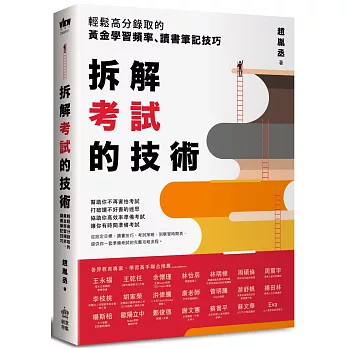
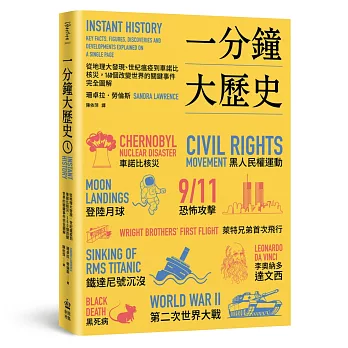
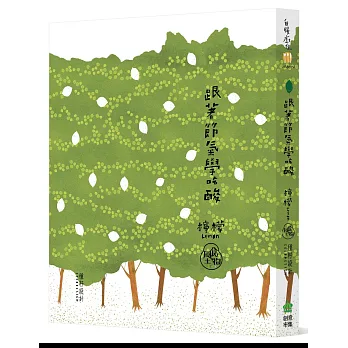





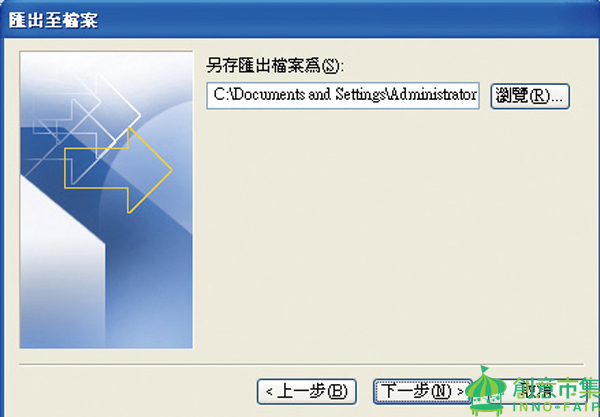





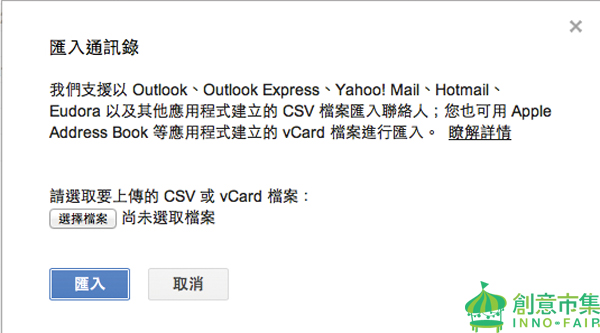







 留言列表
留言列表